Composite View [STD & ADV]
概要
RXオーディオエディターのコンポジット表示機能を使用すると、全てのアクティブなタブをひとつの“複合”タブにまとめることができるので、複数のファイルに対し、同じ処理を同時に適用する際などに便利です。コンポジット表示は、スペクトラル編集機能の反復的な作業を実行する際に、効率性を向上させる上で価値のあるツールとなります。
ワークフロー
コンポジット表示モードにするには、Enter Composite Viewボタンをクリックします。
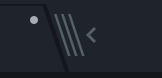
コンポジット表示での作業を終えた後は、Exit Composite Viewボタンをクリックして個別のトラックの作業に戻ります。

重要な注意事項
- コンポジット表示は、大量エディターとして設計されたものであり、ミックスを意図した機能ではありません。 最大16ファイルまでコンポジット表示で一纏めにすることができます。
- コンポジット表示では、全てのファイルは同じポイントから始まるものと見做します。
シグナルジェネレーターを使用して無音を挿入
- コンポジット表示で一纏めにする前に、必要に応じ、シグナルジェネレーターを使って無音を挿入するか、あるいは編集作業により、開始時間を調整できます。
- コンポジット表示で一纏めにする前に、必要に応じ、シグナルジェネレーターを使って無音を挿入するか、あるいは編集作業により、開始時間を調整できます。
- サンプルレート: コンポジット表示を使用するには、全てのファイルのサンプルレートは同一である必要があります。
再サンプルモジュールを使用してサンプルレートを変換
- 再サンプルモジュールを使用すると各ファイルのサンプルレートを合わせることができます。
- 再サンプルモジュールを使用すると各ファイルのサンプルレートを合わせることができます。
- スペクトログラム表示: コンポジット表示では、コンポジットタブにまとめられた全てのファイルが合算された状態で、スペクトログラム/波形画面に表示されます。個別のファイルの表示を確認する際は、コンポジット表示を終了してください。
- 編集と処理: コンポジット表示で実行された全ての処理と編集は、全トラックに適用されます。
- 取り消し: コンポジット表示で行われた編集を個別のトラックで元に戻すには、コンポジット表示を終了した上で、取り消し履歴を使用して、個別のファイルに対する変更を取り消します。
- 再生: コンポジット表示では、コンポジットタブにまとめられた全てのファイルを再生します。
- 個別のタブのチャンネル選択の状態は、コンポジット表示の再生や処理においては無視されます。
- 個別のタブのチャンネル選択の状態は、コンポジット表示の再生や処理においては無視されます。
- マーカーとリージョンはコンポジット表示ではサポートされません。
- 設定比較機能はコンポジット表示ではサポートされません。
- コンポジット表示でのブリード除去の使用は推奨されません。